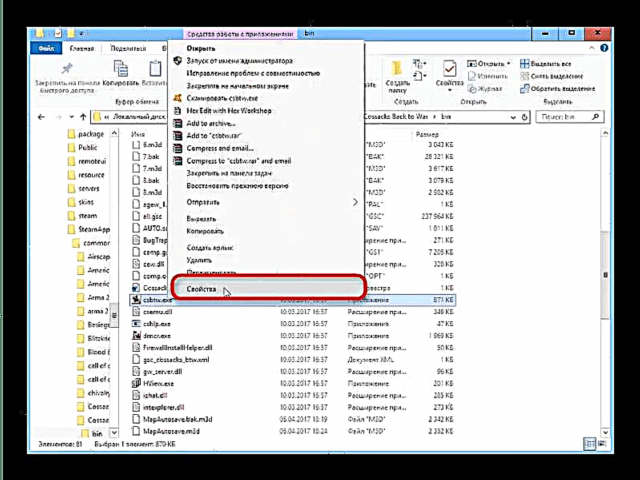'N Reeks real-time-strategie Kosakke is steeds een van die gunstelinge in die uitgestrektheid van die GOS. Ondanks die onlangse vrystelling van die vervolg, is die eerste wedstryde van die reeks steeds gewild. Hulle het egter aansienlik ouer geword - op Windows 7 en hoër sal die skyfweergawes van hierdie speletjies waarskynlik nie begin nie. Een van die moontlike foute is 'n probleem met die ichat.dll-lêer. Hieronder sal ons u vertel hoe u hierdie mislukking moet hanteer.
Hoe om ichat.dll foute op te los
Eintlik is die oplossings vir hierdie probleem onlosmaaklik gekoppel aan ander foute wat opduik as u Cossacks op die moderne bedryfstelsel probeer loods. Die feit is dat hierdie biblioteek geassosieer word met die uitvoerbare lêer van die spel, en dit is onmoontlik om die kosakke te begin sonder om dit te manipuleer.
Daar is eintlik net een oplossing: die installering van die weergawe van die speletjie wat op Steam verkoop word, met die daaropvolgende insluiting van die versoenbaarheidsmodus. Daar is ook 'n nie-amptelike manier om die hoof-EXE-lêer van die spel en die gepaardgaande DLL's met behulp van 'n maklike hulpmiddel te korrigeer, maar volgens berigte wat hierdie opsie probeer het, help dit nie altyd nie, so ons sal dit nie hier gee nie.
- Voordat u kosakke koop, beveel ons aan dat u die Steam-inkopiegids lees. As u reeds kosakke gekoop het, kyk vir die nuutste opdaterings.
- Maak die Steam-kliënt oop en gaan na die spelbiblioteek van u rekening. Vind kosakke daarin en klik met die rechtermuisknop op die naam van die spel.

Kies item "Properties". - Gaan na die oortjie van die eienskappe van die spel "Plaaslike lêers" en klik op Kyk na plaaslike lêers.
- 'N Gids met die uitvoerbare speletjie genaamd csbtw.exe sal oopmaak. Klik met die regterkant daarop.
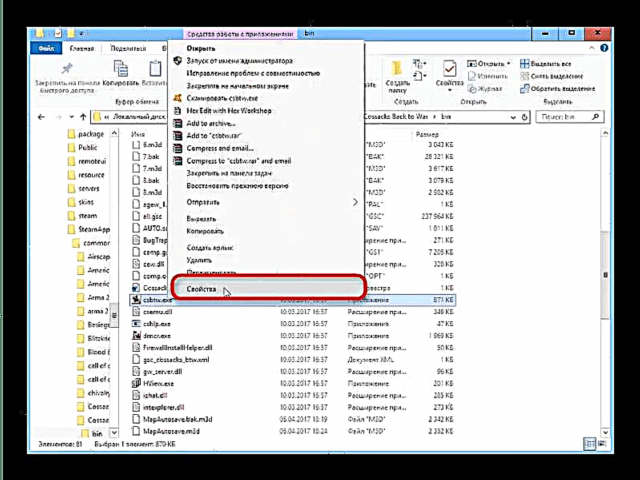
Kies in die konteksmenu "Properties". - In die oortjie "Verenigbaarheid " merk die kassie "Begin in versoenbaarheidsmodus". Kies in die pop-upmenu hieronder Windows XP Service Pack 3.

Merk ook aan "Begin hierdie program as administrateur" en klik toepas.As u Windows-rekening nie hierdie regte het nie, lees die instruksies vir die aktivering van administrateurregte.
- Probeer om die speletjie te begin. As daar steeds foute waargeneem word, gaan dan weer na die versoenbaarheidsinstellings en stel dit in "Windows XP (Service Pack 2)" of "Windows 98 / Windows ME".

Hierdie metode is ongelukkig nie sonder nadele nie - op die modernste videokaarte, as die spel begin, is dit waarskynlik met grafiese artefakte of lae FPS. As alternatief kan ons aanbeveel dat u VirtualBox installeer met Windows XP, waarop kosakke sonder probleme werk.